|
NARAH


Merci Yedralina pour la permission de traduire tes tutoriels.

Le tutoriel a été réalisé avec Corel19 et traduit avec CorelX, CorelX2 et CorelX3, mais il peut également être exécuté avec les autres versions.
Suivant la version utilisée, vous pouvez obtenir des résultats différents.
Depuis la version X4, la fonction Image>Miroir a été remplacée par Image>Renverser horizontalement,
et Image>Renverser avec Image>Renverser verticalement.
Dans les versions X5 et X6, les fonctions ont été améliorées par la mise à disposition du menu Objets.
Avec la nouvelle version X7 nous avons encore Miroir et Renverser, mais avec nouvelles différences.
Consulter, si vouz voulez, mes notes ici
Certaines dénominations ont changées entre les versions de PSP.
Les plus frequentes différences:

 traduction en italien ici traduction en italien ici
 traduction en anglais ici traduction en anglais ici
 Vos versions ici Vos versions ici
Nécessaire pour réaliser ce tutoriel:
Matériel ici
Merci pour le tube AnaRidzi et pour les masques Narah et Aline.
Le reste du matériel est de Yedralina.
( ici vous trouvez les liens aux sites des createurs de tubes.
Modules Externes.
consulter, si nécessaire, ma section de filtre ici
Filters Unlimited 2.0 ici
Mura's Meister - Cloud ici
Mura's Meister - Copies ici
Toadies - What are you ici
L&K's - L&K's - Zitah ici
L&K's - L&K's - Katharina ici
Xero - Fritillary ici
Kang 4 - Bubblecross Wave ici
Filtres Toadies et Kang peuvent être utilisés seuls ou importés dans Filters Unlimited.
voir comment le faire ici).
Si un filtre est fourni avec cette icône,  on est obligé à l'importer dans Unlimited on est obligé à l'importer dans Unlimited
Note sur les filtres
Dans ce tutoriel, nous utiliserons des filtres qui donnent des résultat différentes,
lorsqu'ils sont utilisé seul ou importé dans Unlimited.
De plus, le résultat peut différer selon la version d'Unlimited utilisée.
J'ai traduit le tutorial avec les deux versions d'Unlimited
(la version software et la version qui n'a pas besoin d'installation, composée de files en format 8bf).
La version qui a donné le résultat similaire au tutoriel original était la version composée de fichiers au format 8bf.
À propos de ça, je voudrais rassurer les gens qui écrivent qu'ils ont peur de
"désinstaller et réinstaller" le logiciel.
Ce n'est pas le cas, mais il s'agit simplemente de remplacer dans les Emplacement des Fichiers
le dossier du Filter (qui est dans Programmes de Windows) avec le dossier des fichiers au format 8bf,
qui se trouve dans le dossier où vous avez dezippé les fichiers.
(et parfois il s'agit de faire l'inverse: c'est-à-dire remplacer la version non logicielle par la version logicielle).
ici vous pouvez trouvez les fichiers dans 8bf du filtre (à dezipper dans un dossier à choix).

N'hésitez pas à changer le mode mélange des calques et leur opacité selon les couleurs utilisées.
Dans les plus récentes versions de PSP, vous ne trouvez pas le dégradé d'avant plan/arrière plan ou Corel_06_029.
Vous pouvez utiliser le dégradé des versions antérieures.
Ici le dossier Dégradés de CorelX.
Placer les pinceaux dans le dossier Pinceaux.
Attention, chaque pinceau se compose de deux files qui on ne doit séparer.
Consulter, si vous voulez, les notes sur les pinceaux ici
Placer le preset dans le dossier Paramètres par défaut.
Ouvrir les masques dans PSP et les minimiser avec le reste du matériel.

Placer en avant plan la couleur #ceba99,
et en arrière plan la couleur #563a1f.
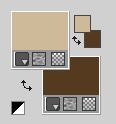
Préparer en avant plan un dégradé de premier plan/arrière plan, style Linéaire.

1. Ouvrir CanalAlpha_Narah.
Fenêtre>Dupliquer ou sur le clavier shift+D pour faire une copie.

Fermer l'original.
La copie, qui sera la base de votre travail, n'est pas vide, mais contient les sélections enregistrées sur le canal alpha.
Effets>Modules Externes>Mura's Meister - Cloud, par défaut.

n'oubliez pas que ce filtre fonctionne avec les couleurs de votre palette des materiaux,
mais il garde en mémoire le premier réglage depuis l'ouverture de Psp.
Donc, si vous avez déjà utilisé le filtre, pour vous assurer d'avoir les bonnes couleurs,
cliquer sur Reset.
Le résultat de l'effet est aléatoire, il ne sera donc pas le même que le mien.
Vous pouvez modifier l'apparence des nuages en cliquant sur la fenêtre de prévisualitation,
jusqu'à ce que vous soyez satisfait du résultat.
2. Calques>Dupliquer.
Image>Redimensionner, à 50%, redimensionner tous les calques décoché.
Effets>Modules Externes>Filters Unlimited 2.0 - Toadies - What are you, par défaut.
(voici le résultat en utilisant la version d'Unlimited composée de fichiers au format 8bf,
identique au résultat du tutoriel original)
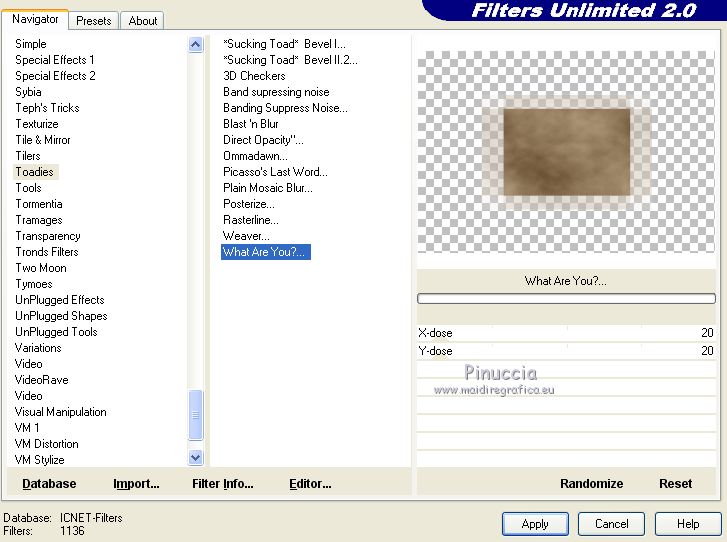
si vous utilisez la version software de Unlimited, vous aurez ceci
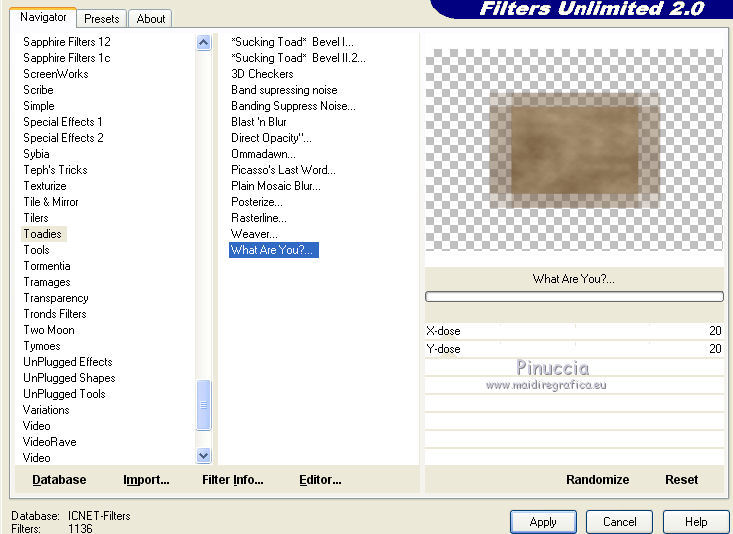
Effets>Modules Externes>Filters Unlimited 2.0 - Tile & Mirror - Distortion Mirror (vertical), par défaut.
ci-dessous la fenêtre du tutoriel original, en utilisan la version en fichiers au format 8bf,
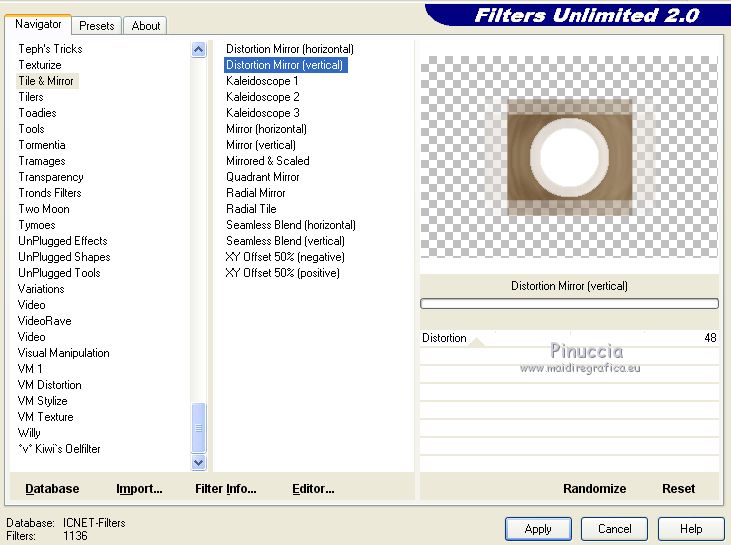
Ci-dessous la fenêtre avec la version software de Unlimited
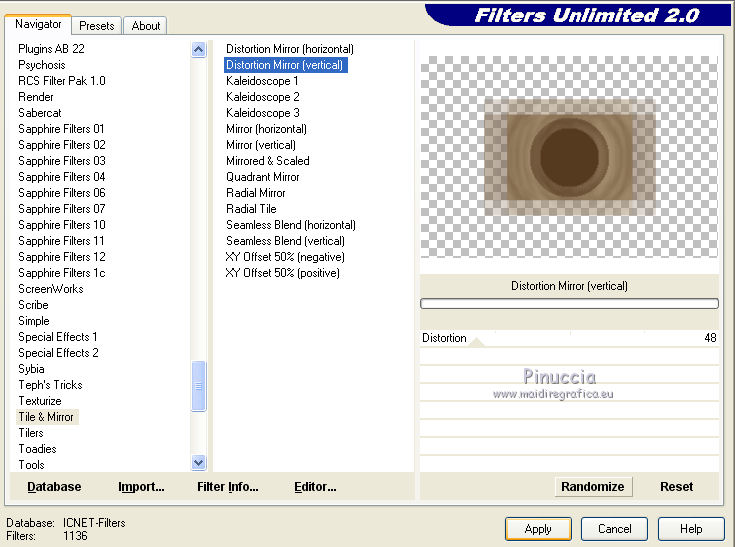
À vous décider si remplacer les versions dans les Emplacement des Fichiers.
Sinon, il existe une autre solution: avant d'appliquer le filtre, placer en arrière plan la couleur blanche
(solution également valable pour le filtre Toadies).
Vous aurez un résultat plus proche de celui du tutoriel original.
3. Effets>Modules Externes>L&K's - L&K's Zitah, par défaut.
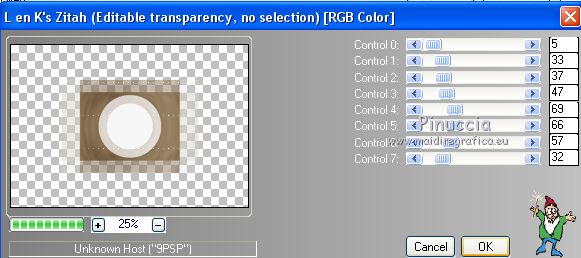
Effets>Effets de bords>Accentuer davantage.
Placer le calque en mode Luminance (héritée).
Objets>Aligner>Gauche
Si vous travaillez avec une version précédente qui ne rend pas disponible le menu Objets,
activer l'outil Sélecteur 
et placer Position horiz. à 0,00 (Position vert. est correcte)
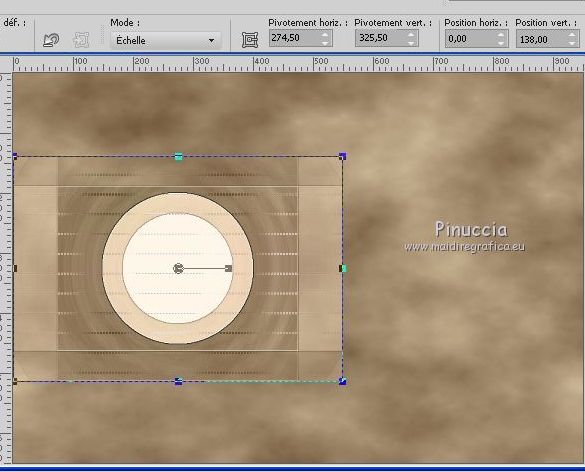
Touche M pour désélectionner l'outil.
Effets>Effets 3D>Ombre portée, couleur noire.

4. Vous positionner sur le calque d'arrière plan.
Sélections>Charger/Enregistrer une sélection>Charger à partir d'un canal alpha.
La sélection #1 est déjà disponible.
On doit seulement cliquer sur Charger.

Sélections>Transformer la sélection en calque.
Calques>Agencer>Déplacer vers le haut.
Attention, si vous avez placer la couleur blanche en arrière plan,
avant d'appliquer le prochain filtre, placer en arrière plan la couleur du début #563a1f.
Effets>Modules Externes>L& K's - L& K's Katharina.
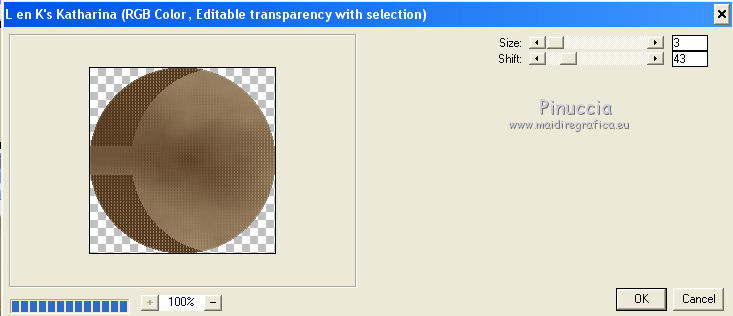
Garder sélectionné.
5. Sélections>Modifier>Sélectionner les bordures de la sélection.

Remplir  la sélection du dégradé. la sélection du dégradé.
Sélections>Inverser.
Effects>Effets 3D>Ombre portée, couleur noire.

Sélections>Désélectionner tout.
Image>Rotation libre - 90 degrés à droite.

6. Vous positionner à nouveau sur le calque d'arrière plan.
Calques>Nouveau calque raster.
Remplir  avec la couleur foncée d'arrière plan. avec la couleur foncée d'arrière plan.
Calques>Nouveau calque de masque>A partir d'une image.
Ouvrir le menu deroulant sous la fenêtre d'origine et vous verrez la liste des images ouvertes.
Sélectionner le masque Alina Mask 3.

Calques>Fusionner>Fusionner le groupe.
Image>Miroir.
Calques>Dupliquer.
Image>Redimensionner, à 90%, redimensionner tous les calques décoché.
Calques>Agencer>Déplacer vers le haut.
Calques>Dupliquer.
Image>Redimensionner, à 90%, redimensionner tous les calques décoché.
Calques>Agencer>Déplacer vers le bas - 2 fois.

7. Activer l'outil Pinceau 
chercher et sélectionner un des pinceaux fournis,
pour mon exemple j'ai choisi le pinceau calas, taille 300 pixels
(pour ma deuxième version j'ai utilisé le pinceau 2015-4Dekor1)

Calques>Nouveau calque raster.
Calques>Agencer>Placer en haut de la pile.
Appliquer le pinceau sur le cercle,
avec la couleur d'avant plan ou la couleur d'arrière plan, à votre goût
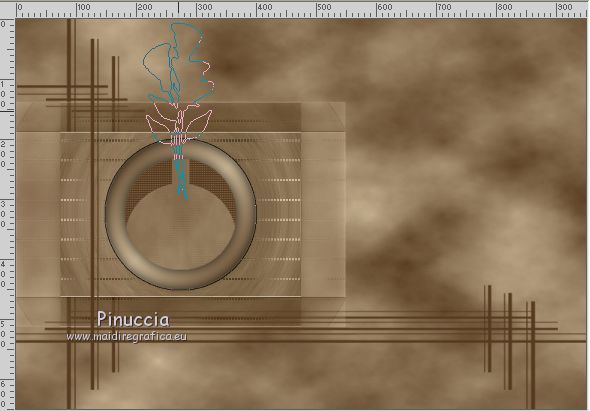
Effets>Effets de bords>Accentuer.
8. Vous positionner à nouveau sur le calque d'arrière plan.
Sélections>Charger/Enregistrer une sélection>Charger à partir d'un canal alpha.
Ouvrir le menu des sélections et charger la sélection #2.

Sélections>Transformer la sélection en calque.
Effets>Modules Externes>Xero - Fritillary.
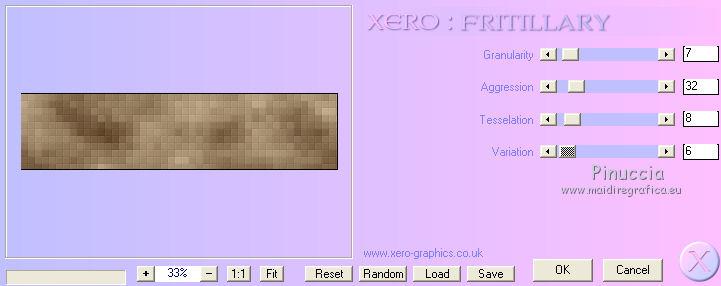
Effets>Effets de bords>Accentuer.
Sélections>Inverser.
Effets>Effets 3D>Ombre portée, couleur noire.

Sélections>Désélectionner tout.
9. Vous positionner sur le calque Sélection transformée (le cercle)

Calques>Dupliquer.
Calques>Agencer>Placer en haut de la pile.
Image>Redimensionner, à 20%, redimensionner tous les calques décoché.
Effets>Modules Externes>Mura's Meister - Copies.
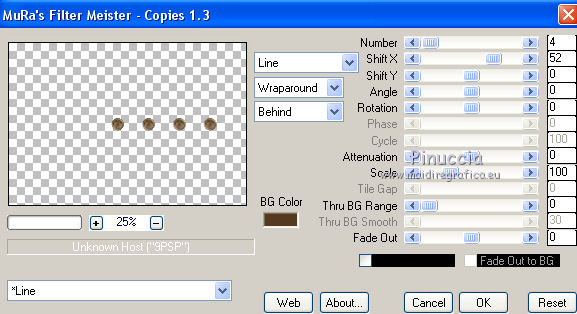
Image>Redimensionner, à 80%, redimensionner tous les calques décoché.
Objets>Aligner>Centrer sur le support
ou activer l'outil Sélecteur  (Touche K sur le clavier) (Touche K sur le clavier)
et placer Position horiz.: 306,00 et Position vert.: 305,00.

Touche M pour désélectionner l'outil.
Effets>Effets de réflexion>Miroir rotatif, par défaut.

Image>Rotation libre, comme précédemment.

Outil Sélecteur 
et placer ces réglages

Réglage>Netteté>Netteté.
Effets>Effets 3D>Ombre portée, couleur noire.

10. Calques>Nouveau calque raster.
Réduire l'opacité de l'outil Pot de peinture à 50
Placer en avant plan la Couleur,
et remplir  le calque avec la couleur d'avant plan. le calque avec la couleur d'avant plan.
Calques>Nouveau calque de masque>A partir d'une image.
Ouvrir le menu deroulant sous la fenêtre d'origine
et sélectionner le masque NarahsMasks_1584

Calques>Fusionner>Fusionner le groupe.
Touche K pour activer l'outil Sélecteur 

Effets>Filtre personnalisé - sélectionner le preset Edge_Enhance_More et ok.
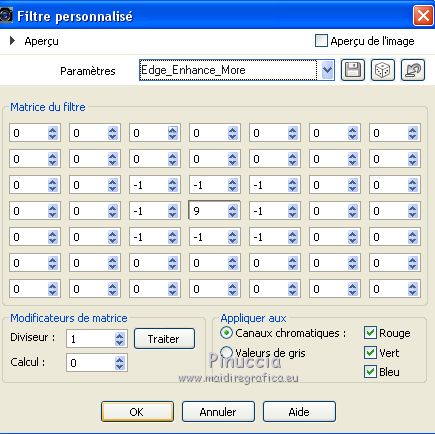
Placer le calque en mode Écran.
Calques>Dupliquer.
Image>Miroir.
Image>Renverser.
Calques>Fusionner>Fusionner le calque de dessous.
Calques>Agencer>Déplacer vers le bas - 3 fois (au dessous du cercle)

12. Image>Ajouter des bordures, 2 pixels, symétrique, couleur foncée.
Image>Ajouter des bordures, 2 pixels, symétrique, colore couleur claire.
Image>Ajouter des bordures, 20 pixels, symétrique, couleur foncée.
Image>Ajouter des bordures, 2 pixels, symétrique, couleur claire
Image>Ajouter des bordures, 2 pixels, symétrique, couleur foncée.
Image>Ajouter des bordures, 2 pixels, symétrique, couleur claire.
Sélections>Sélectionner tout.
Image>Ajouter des bordures, 40 pixels, symétrique, n'importe quelle couleur.
Sélections>Inverser.
Placer à nouveau le dégradé en avant plan
et l'opacité de l'outil Pot de peinture à 100.
Remplir  la sélection du dégradé. la sélection du dégradé.
Effets>Modules Externes>Filters Unlimited 2.0 - Kang 4 - Bubblecross Waves, par défaut.
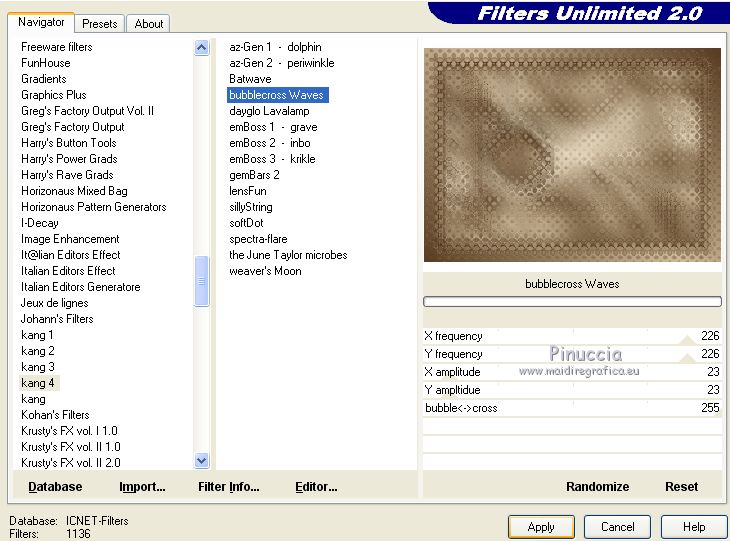
Effets>Effets de bords>Accentuer.
Sélections>Désélectionner tout.
13. Ouvrir le tube de la femme et Édition>Copier.
Revenir sur votre travail et &EacutE;dition>Coller comme nouveau calque.
Image>Miroir.
Image>Redimensionner, à 120%, redimensionner tous les calques décoché.
Effets>Effets 3D>Ombre portée, couleur noire.

14. Ouvrir le tube Deco00270©Yedralina et Édition>Copier.
Revenir sur votre travail et &EacutE;dition>Coller comme nouveau calque.
Il est à sa place.
Placer le calque en mode Recouvrement, ou autre.
15. Image>Redimensionner, 1000 pixels de largeur, redimensionné tous les calques coché.
Signer votre travail sur un nouveau calque.
Calques>Fusionner>Tous et enregistrer en jpg.
Version avec tube de Luz Cristina.


Vous pouvez m'écrire pour n'importe quel problème, ou doute, ou si vous trouvez un link modifié,
ou seulement pour me dire que ce tutoriel vous a plu.
15 Février 2021
|



